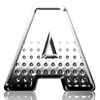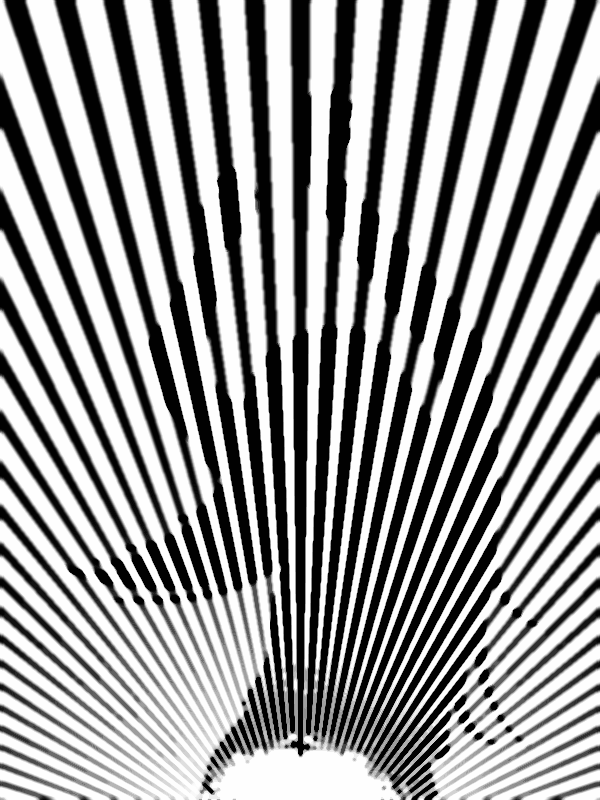Чарівна ялинка !, зимовий спецефект

Ефекти
1. Створюємо новий документ. Переводимо його в шар. Використовуємо blending options - Gradient Overlay, від темно-червоного до чорного (#7a2c28 та #000000).

2. Використовуємо Line Tool і намалюємо 2 лінії як показано на малюнку. Це буде нашою Різдвяною ялинкою.

3. Помістимо іконку нашого Санти в центр нашого дерева. Використовуємо Pen Tool, тягніть лінію як показано на малюнку. Щоб зробити це, ми повинні змінити спосіб, яким ми створимо наші лінії. Замість того, щоб використовувати Shape Layer, використовуємо Paths.

4. Тепер усе ще використовуючи Pen Tool, підправляємо лінію за допомогою Convert Point Tool.

5. Далі, створимо новий layer group і назвемо його "Star Tree". Змінимо Blending Mode на Color Dodge, потім створіть новий шар в цій папці і назвіть це "Stars path". Потім відкрийте Brushes Palette (Window> Brushes) і виберіть пензель показаний нижче.

6. Робимо зоряне дерево, упевніться, що Ви вибрали шар "Stars path". Використовуйте Path Selection Tool (A), правою кнопкою миші по зображенню і виберіть Stroke Path. З'явиться діалогове вікно і там виберіть потрібний пензлик.

7. Ви можете поекспериментувати, змінювати розмір, обертання і непрозорість. Тепер вибираємо інший Brush, і в новому шарі, все ще в "папці Star Tree", додаємо деякі ефекти освітлення. Виберіть brush, показану нижче і фарбуйте зірку Санти.

8. Виберіть шар "Stars path" і подвійним кліком миші відкрийте blending options. Виберіть Outer Glow і як показано нижче на малюнку надайте полум'я зірці.

9. Потім ми додамо наш текст. Виберемо Horizontal Type Tool (F) і надрукуємо "XMAS" (або що завгодно, що Вам сподобається). Подвійним кліком на шарі знову виберемо blending options. Тепер додаємо деякі ефекти.


10. Щоб створювати відображення на підлозі, продублюйте шар тексту, клацніть (Edit> Transform> Flip Vertical). Перемістіть XMAS текст і застосовуйте Layer> Layer Mask> Reveal All. Після виберіть Gradient Tool (G) встановіть кольору в чорно-білий і заповніть цим маску.

11. Додати текст Merry і ще кілька зображень і повторіть попередній крок для створення відображень для всіх з них.

12. Давайте додамо трохи снігу. Створюємо новий шар:
- Встановіть кольори на темно-сірий і чорний.
- Створюємо новий шар і йдемо Filter> Render> Clouds
- Застосуємо Gaussian Blur
- Йдемо Filter> Pixelate> Mezzotint
- Додаємо Motion Blur
- Змініть спосіб змішування шару на Overlay - 30%.

От і все!


2. Використовуємо Line Tool і намалюємо 2 лінії як показано на малюнку. Це буде нашою Різдвяною ялинкою.

3. Помістимо іконку нашого Санти в центр нашого дерева. Використовуємо Pen Tool, тягніть лінію як показано на малюнку. Щоб зробити це, ми повинні змінити спосіб, яким ми створимо наші лінії. Замість того, щоб використовувати Shape Layer, використовуємо Paths.

4. Тепер усе ще використовуючи Pen Tool, підправляємо лінію за допомогою Convert Point Tool.

5. Далі, створимо новий layer group і назвемо його "Star Tree". Змінимо Blending Mode на Color Dodge, потім створіть новий шар в цій папці і назвіть це "Stars path". Потім відкрийте Brushes Palette (Window> Brushes) і виберіть пензель показаний нижче.

6. Робимо зоряне дерево, упевніться, що Ви вибрали шар "Stars path". Використовуйте Path Selection Tool (A), правою кнопкою миші по зображенню і виберіть Stroke Path. З'явиться діалогове вікно і там виберіть потрібний пензлик.

7. Ви можете поекспериментувати, змінювати розмір, обертання і непрозорість. Тепер вибираємо інший Brush, і в новому шарі, все ще в "папці Star Tree", додаємо деякі ефекти освітлення. Виберіть brush, показану нижче і фарбуйте зірку Санти.

8. Виберіть шар "Stars path" і подвійним кліком миші відкрийте blending options. Виберіть Outer Glow і як показано нижче на малюнку надайте полум'я зірці.

9. Потім ми додамо наш текст. Виберемо Horizontal Type Tool (F) і надрукуємо "XMAS" (або що завгодно, що Вам сподобається). Подвійним кліком на шарі знову виберемо blending options. Тепер додаємо деякі ефекти.


10. Щоб створювати відображення на підлозі, продублюйте шар тексту, клацніть (Edit> Transform> Flip Vertical). Перемістіть XMAS текст і застосовуйте Layer> Layer Mask> Reveal All. Після виберіть Gradient Tool (G) встановіть кольору в чорно-білий і заповніть цим маску.

11. Додати текст Merry і ще кілька зображень і повторіть попередній крок для створення відображень для всіх з них.

12. Давайте додамо трохи снігу. Створюємо новий шар:
- Встановіть кольори на темно-сірий і чорний.
- Створюємо новий шар і йдемо Filter> Render> Clouds
- Застосуємо Gaussian Blur
- Йдемо Filter> Pixelate> Mezzotint
- Додаємо Motion Blur
- Змініть спосіб змішування шару на Overlay - 30%.

От і все!

Автор: Fabio Sasso Переклад: svit4u
Ctrl
Enter
Помітили помЫлку
Виділіть текст та натисніть Ctrl+EnterКоментарі (0)
Топ із цієї категоріі
 Перефарбовуємо літо в осінь в Photoshop
Перефарбовуємо літо в осінь в Photoshop Друзі, цього разу я збираюся показати вам простий трюк, як зробити зелене листя червоним, як восени, в Photoshop.